Hoe te repareren Laptop wordt niet ingeschakeld
Uit het dilemma van een laptop komengewoon niet klaar om aan te zetten of zelfs op te starten is duidelijk geen kinderspel. En in de technische wereld van vandaag is een niet-werkende laptop een groot probleem! Laptop is een sleutel tot al onze werkspullen, of het nu kantoorwerk is of ander persoonlijk werk. Dus als je laptop gaat niet aan, bent u op de exacte plaats beland waar u de perfecte oplossingen vindt voor het probleem "Waarom gaat laptopscherm niet aan". Laten we eens kijken naar de beste oplossing voor mijn laptop zal het probleem niet inschakelen.
Methode 1: Maak verbinding met de stroombron
In het geval dat uw laptop alleen op de draaitalleen batterijvermogen, we raden u aan de netadapter aan te sluiten. Welnu, er is een kans dat de batterij van uw laptop leeg is. En de lege batterij is de reden dat uw laptop geen probleem aangaat. Controleer of het snoer van de adapter correct is aangesloten en aan beide uiteinden is aangesloten. En als je geluk hebt en je laptop begint te werken met de ingeplugde adapter, zijn we er zeker van dat de batterij van je laptop helemaal leeg is of defect is.

Methode 2: Koppel uw laptop los van het dockingstation
De andere reden waarom uw laptop niet startkan een docking station zijn. Als uw apparaat verbinding heeft met een dockingstation, koppelt u het gewoon los. Probeer nu de laptop aan te zetten om te controleren of het dockingstation de boosdoener was en het probleem veroorzaakte bij het inschakelen van de laptop.

Methode 3: Koppel alle externe randapparatuur los
Een van de antwoorden op uw waarom niet op mijn laptopvraag inschakelen kunnen de externe randapparatuur zijn die op uw laptop is aangesloten. Om het probleem "laptop zal niet volledig inschakelen" op te lossen, koppelt u eenvoudig alle apparaten / randapparatuur los die extern op uw laptop zijn aangesloten. Externe apparaten zoals muis, USB, toetsenbord, enz. Moeten worden losgekoppeld terwijl u de laptop aanzet. kunnen ze verbinden zodra de laptop zonder problemen is ingeschakeld.

Methode 4: Verwijder de batterij en sluit deze opnieuw aan
Een van de redenen voor de "laptop start niet"probleem kan zijn dat uw laptop zichzelf verhindert dat het opstartproces correct in een stroomstatus staat. Om dit op te lossen, probeert u de stroomkabel van de laptop los te koppelen en de batterij te verwijderen. Laat de stroomkabel en batterij ongeveer een minuut lang losgekoppeld. Plaats nu de batterij terug in de laptop en sluit ook de stroomkabel aan. Probeer nu om de laptop aan te zetten.

Methode 5: De laptop volledig leegmaken
Soms blijft er nog wat elektrische lading overde laptop wordt niet ingeschakeld. Het kan eenvoudig worden genoemd als elektriciteitsblok. Volg de onderstaande stappen om de laptop effectief uit een van de elektriciteitsblokken te verwijderen en een nieuwe start te geven; dit zal resulteren in het opstarten van uw laptop.

Stap 1: Koppel eerst de netadapter van uw laptop los en verwijder vervolgens de batterij van de laptop. Druk ongeveer 15 seconden op de aan / uit-knop van de laptop.
Stap 2: Plaats nu de batterij terug in de laptop en sluit ook de netadapter aan. Schakel de laptop in door op de aan / uit-knop te drukken.
Methode 6: Bad Hardware Issue
Als alle bovenstaande methoden uw probleem niet oplossen"laptopscherm gaat niet aan", en de laptop schakelt nog steeds niet in, de kans is groot dat een hardwareprobleem alle problemen veroorzaakt. Sommige hardwarecomponenten van uw laptop werken gewoon niet meer. In deze situatie werkt het is het beter om de hulp van de fabrikant van de laptop in te schakelen voor verdere aanbevelingen voor het vinden van een oplossing en het repareren van de laptop. Anders kunt u proberen uw laptop naar de dichtstbijzijnde reparatiewerkplaats te brengen, omdat het probleem door hen kan worden gediagnosticeerd en een precieze oplossing wordt gegeven.
Methode 7: Beste oplossing voor laptop kan het weergaveprobleem niet inschakelen
De ultieme oplossing om het probleem op te lossen is Windows Boot Genius. Met de prachtige tool kunt u uw probleem eenvoudig oplossen. Volg de onderstaande stappen om het hulpprogramma te gebruiken.
Stap 1: Voer op uw computer de ultieme oplosser van Windows Boot Genius uit. Een opstartbare schijf is verplicht voor verder proces en daarom moet u er een voorbereiden. Een manier om dit te doen, is een voorbereide dvd / cd / flash-drive gebruiken. Plaats voor cd / dvd uw schijf in het cd-rom-stuurprogramma. Voor flashdrive sluit u pendrive aan via de USB-poort. Klik op de optie Branden om het branden van de reparatieschijf te starten.
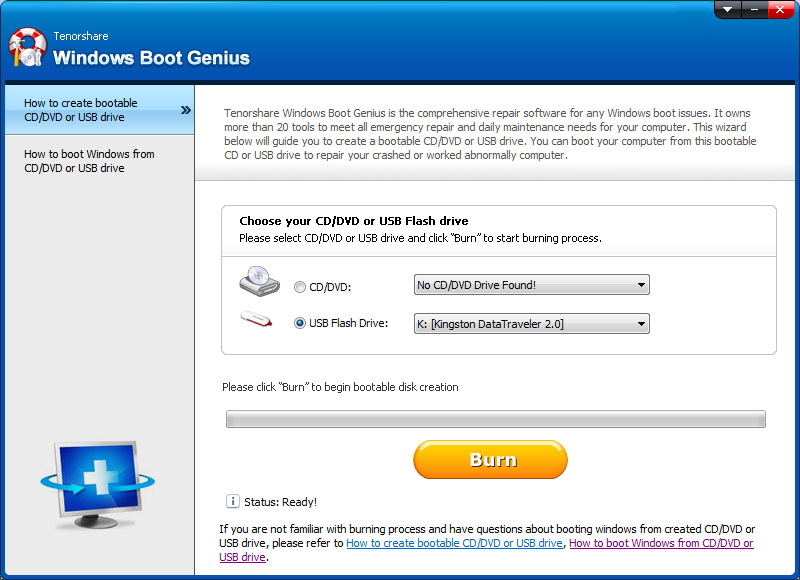
Stap 2: Plaats deze CD in uw niet-werkende laptop. Druk continu op F12 om de laptop op te starten met CD / USB. Klik op Enter om de geïntegreerde programmapagina te zien.
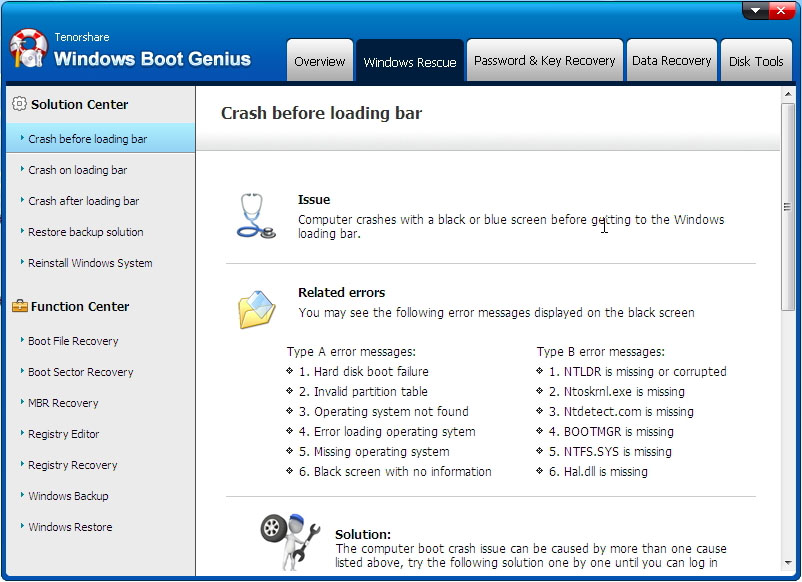
Stap 3: Wanneer de computer opstart vanaf de USB / CD, wordt de software-interface zichtbaar. Selecteer de juiste oorzaak voor uw probleem in het linkermenu. Nu hoeft u alleen de instructies op het scherm te volgen.
In het bovenstaande artikel hebben we het beste besprokenen eenvoudige manieren om het probleem 'laptop kan het scherm niet inschakelen' op te lossen. We hopen dat de oplossingen u van grote hulp zijn geweest. We raden Windows Boot Genius ten zeerste aan om uw laptop het probleem niet op te lossen. Deel uw feedback in de onderstaande opmerkingensectie.









